使用PicGo和Gitee搭建图床
使用PicGo和Gitee搭建图床
在用工具写文章的过程中,如果导入的图片存在本地的话,当我们把文章上传到博客网站去就没法显示了,就算一个图一个图的复制粘贴上去,想一篇文章移植到不同的博客网站,图就会失效,还得继续一个图一个图的复制粘贴,这种情况下,我们就需要图床了,说白了,图床就是专门用来存放图片,同时允许你把图片对外连接的网上空间。
安装PicGo
下载地址https://github.com/Molunerfinn/PicGo/releases

Gitee插件安装
先安装node.js才能安装插件。

Gitee仓库创建
打开Gitee,注册个人账户,然后点击在右上角的 + 号创建仓库,如下:
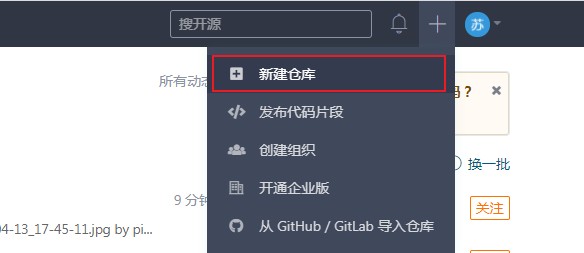
新建仓库的要点如下:
- 输入一个仓库名称
- 其次将仓库设为公开
- 勾选使用Readme文件初始化这个仓库
- 这个选项勾上,这样码云会自动给你的仓库建立master分支,这点很重要!!! 因为PicGo中的gitee插件不会帮你自动生成分支。如下:


PicGo配置

- repo:仓库路径
- branch:分支,这里写上master
- token:填入Gitee的私人令牌
- path:路径,可以不填,图片直接上传到master根目录。
- customPath:提交消息,这一项可以填“年月”,下一项customUrl可以不用填。Gitee插件在提交图片到Gitee时,会使用默认提交消息: Upload 图片名 by picGo - Date time。
私人令牌
点击 头像--账号设置--私人令牌--生成新的令牌。

只勾选projects

复制生成的token
验证
打开PicGo主界面,选中“上传区”点击上传一张图片,图片上传成功后,电脑屏幕右下角有有一个上传成功的通知,链接已经复制到剪切板,直接到Markdown编辑的文档中粘贴即可。也可以到Gitee仓库中查看图片是否真的上传。




 浙公网安备 33010602011771号
浙公网安备 33010602011771号